3 siyaabood oo lagu joojin karo wacitaanka WhatsApp (2022)
WhatsApp waa codsi si weyn loo isticmaalo oo u oggolaanaya dadka isticmaala inay diraan fariimo, warbaahin, muuqaalo, iyo xitaa wicitaannada internetka. Tani waxay ka dhigan tahay, haddii aad ku xidho WI-FI-gaaga ama xogta moobilka, markaa waxaad si fudud u samayn kartaa wicitaano bilaash ah oo WhatsApp xiriirada WhatsApp . Codsiga waa mid aad u fiican haddii aad rabto inaad ku kaydsato biilasha taleefanka gacanta oo aad sameyso wicitaano WhatsApp bilaash ah. (WhatsApp)Markii hore WhatsApp(Earlier WhatsApp) waxay lahaan jirtay qaab wicitaan oo caadi ah oo u oggolaanaya dadka isticmaala inay si toos ah uga wacaan xiriirada WhatsApp . Si kastaba ha ahaatee, markii WhatsApp ay la timid qaabka wicitaanka VoIP , waxay meesha ka saartay qaabka caadiga ah ee wicitaanka. (VoIP)Waxaa laga yaabaa inaad rabto inaad wax barato (You may want to learn )sida loo joojiyo wicitaanka WhatsApp (how to disable WhatsApp calling). Sidaa darteed, maqaalkan, waxaanu ku tusi doonaa sida aad si fudud u joojin karto wicitaanada codka ee WhatsApp .

Sida loo joojiyo Wicitaanada Whatsapp-ka?
Sababta ugu weyn ee aad u joojinayso wacitaanka WhatsApp waa in laga yaabo inaad xiriiro badan ku leedahay WhatsApp oo laga yaabo inaad hesho wicitaanno badan si joogto ah. Sidaa darteed, waxaa laga yaabaa inaad rabto inaad xannibto qaar ka mid ah wicitaannadan. Si kastaba ha noqotee, WhatsApp ma bixiso wax sifo ah oo lagu joojinayo wicitaannada codka. (However, WhatsApp does not provide any feature for blocking voice calls. )
3 Siyaabood Oo Lagu Demiyo Wicitaanada Codka ah ee WhatsApp (3 Ways to Disable Voice Calls on WhatsApp )
Waa kuwan qaar ka mid ah hababka aad isticmaali karto si aad u damiso wicitaannada codka ee WhatsApp:(disable voice calls on WhatsApp:)
Habka 1: Soo deji nooca hore (Method 1: Download the Old )ee (Version of )WhatsApp
Habkan, waxaad ku soo dejisan kartaa noocii hore ee WhatsApp maadaama noocyadii hore aysan lahayn muuqaal wicitaanka VoIP WhatsApp . Si kastaba ha ahaatee, hubi inaad taageerto dhammaan sheekeysiga WhatsApp ka hor inta aadan ka saarin nuqulkii ugu dambeeyay ee taleefankaaga.
1. Ka fur WhatsApp telefoonkaaga.
2. U gudub(Settings) goobaha .

3. Taabo Chat Settings, ka dibna taabo Chat Backup .

4. Taabo ' BACK UP ' si aad u bilowdo inaad taageerto sheekeysiga

5. Ka dib markaad taageerto chats-kaaga, waxaad ka saari kartaa WhatsApp-ka hadda jira(uninstall the current WhatsApp) oo aad kala soo bixi kartaa nuqulkii hore ee WhatsApp ka (WhatsApp).(here.)
6. Ku rakib nooca hore ee taleefankaaga oo geli lambarkaaga. (Install the old version on your phone and enter your number. )
7. Hubi in aad taabo on ' Soo Celinta(Restore) ' soo celinta oo dhan chats, warbaahinta, Video on WhatsApp .
8. Ugu dambeyntii, wicitaanka WhatsApp waa la joojin doonaa.(WhatsApp)
Habka 2: Adeegso Apps-ka Dhinac Saddexaad(Method 2: Use Third-Party Apps)
Waxaad isticmaali kartaa codsiyada qolo saddexaad haddii aad rabto inaad joojiso wicitaanka WhatsApp . Waxaad isticmaali kartaa GBWhatsApp(GBWhatsApp application) -ka oo ah nooca WhatsApp -ka rasmiga ah ee wax laga beddelay kaasoo bixiya boqolaal astaamood oo aadan ka helin WhatsApp -ka rasmiga ah . Waxaad isticmaali kartaa GBWhatsApp halkii aad ka isticmaali lahayd WhatsApp -ka rasmiga ah marka aad hesho astaamo aad ku qariso shilinta buluuga ah, beddelato mawduucyada iyo xarfaha, tirtirto fariimaha la soo diray, iyo tan ugu muhiimsan, waxaad si fudud u joojin kartaa wicitaannada codka ee GBwhatsApp .
1. Talaabada ugu horeysa waa in aad kayd ka dhigato dhamaan chats-kaaga WhatsApp- ka si aad dhaqso ugu soo celiso codsiga GBWhatsApp -ka. Si aad gurmad u samayso, fur WhatsApp oo madaxa Settings > Chats > Chat backup ka dibna taabo badhanka kaabta(Backup) si aad u bilowdo inaad ku kaydiso dhamaan wada sheekaysigaaga Google Drive .

2. Hadda, la soo deg GBWhatsApp(GBWhatsApp) . Si kastaba ha noqotee, haddii aadan awoodin inaad ku rakibto codsiga taleefankaaga, markaa waxaad u baahan tahay inaad ogolaato rakibaadda ilaha aan la aqoon(Unknown Sources) ee taleefankaaga. Taas awgeed, u Settings > Security > Unknown Sources.

3. Ka dib marka la rakibo, dhamaystir nidaamka diiwaangelinta(complete the registration process ) oo soo celi kaabta(restore the Backup) si loo soo celiyo dhammaan chats, warbaahinta, iyo faylasha kale.
4. Madaxa Settings ee arjiga GBWhatsAppka adiga oo ku taabsiinaya (GBWhatsApp)saddex dhibcood oo toosan oo(three vertical dots) ku yaal geeska kore ee midig ee shaashadda si aad u gasho Settings .
5. Taabo goobaha GB(GB settings) . Hadda dooro ikhtiyaarka ' Mods kale(Other MODS) ' ee hoos yimaada dejinta GB.
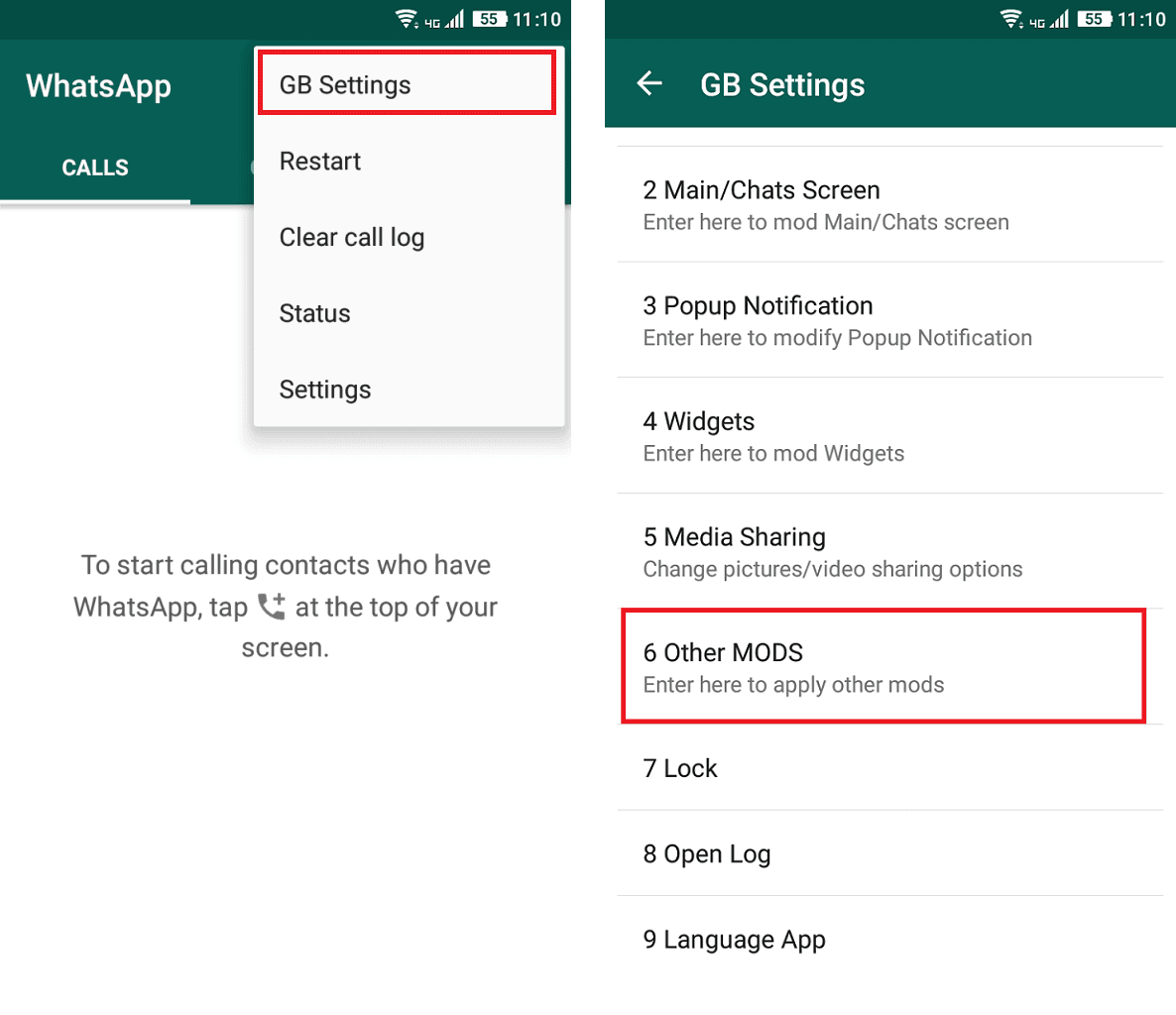
6. Hoos(Scroll) u deg oo dooro ikhtiyaarka ah ' Disable Wicitaanada Codka(Disable Voice Calls) .' Tani waxay joojin doontaa dhammaan wicitaanada codka iyo muuqaalka ah ee WhatsApp kaaga .
Ugu dambeyntiina, ma heli doontid wicitaanno WhatsApp ah, (WhatsApp)GBWhatsApp waxay xaddidi doontaa dhammaan wicitaannada Codka ama muuqaalka ee WhatsApp-ka.(GBWhatsApp will restrict all the incoming Voice or video calls on WhatsApp.)
Sidoo kale akhri: (Also Read: )Sida loo duubo WhatsApp Wicitaanada Fiidiyowga iyo Codka?(How to Record WhatsApp Video and Voice calls?)
Habka 3: Dami Wicitaannada WhatsApp (Method 3: Mute WhatsApp Calls )
Maaddaama WhatsApp uusan lahayn muuqaal gudaha ah oo lagu joojiyo wacitaanka WhatsApp , waxaad had iyo jeer (WhatsApp)damin kartaa wicitaannada codkaaga ama fiidyowga soo socda ee WhatsApp(mute your WhatsApp incoming voice or video calls) . Raac tillaabooyinka hoose si aad u aamusiiso wicitaannadaada WhatsApp :
1. Ka fur WhatsApp telefoonkaaga.
2. Taabo saddex dhibcood oo toosan oo(three vertical dots) ku yaal geeska kore ee midig si aad u gasho Settings .

3. Hadda, ku dhufo qaybta Ogeysiinta(Notifications) . Marka xigta, hoos u dhaadhac ka dibna taabo Ringtone oo dooro ' Ma jiro(None) '.

4. Ugu dambeyntii, waxaad ku dhejin kartaa Vibrate oo aad dami kartaa(turn it off) .

Sidan, waxaad aamusi kartaa dhammaan wicitaannada cod ee WhatsApp -kaaga. (WhatsApp)Habkani ma joojin doono wicitaanka WhatsApp, laakiin wuxuu damin doonaa dhammaan wicitaannada WhatsApp-ka ee soo socda.(s method will not disable WhatsApp calling, but it will mute all your incoming WhatsApp calls.)
Su'aasha Inta Badan La Isweydiiyo (FAQ)(Frequently Asked Question (FAQ))
Q1. Sideen u dami karaa wicitaanada WhatsApp?(Q1. How do I disable WhatsApp calls?)
Waxaad si fudud u baabi'in kartaa wicitaannada WhatsApp -ka adiga oo soo dejisanaya arjiga (WhatsApp)GBWhatsApp ama soo dejisanaya noocii hore ee WhatsApp -ka rasmiga ah . Waxaad si fudud u raaci kartaa hababka aan ku xusnay hagahan.
Q2. Sideen u dami karaa wicitaanada WhatsApp talefanka Android?(Q2. How Do I turn off WhatsApp calls on an Android phone?)
Haddii aad rabto inaad damiso wicitaanada WhatsApp -ka taleefankaaga (WhatsApp)Android ; markaa waxaad aamusi kartaa ogeysiisyada dhammaan wicitaannada WhatsApp -ka ee imanaya . Taas awgeed, u gudub goobaha WhatsApp >ogaysiisyada si aad u damiso dhawaaqyada ogeysiiska.
Q3. Sideen u joojin karaa wicitaanada WhatsApp-ka aniga oo aan xannibin?(Q3. How can I stop WhatsApp calls without blocking?)
Waxaad aamusi kartaa ogeysiisyada wicitaanada soo socda ee xiriirada gaarka ah ee taleefankaaga. Taas awgeed, fur wada hadalkaaga xiriirkaaga WhatsApp oo taabo magaca xiriirka. Madaxa ogeysiisyada gaarka ah oo aamus ogeysiisyada xiriirkaas gaarka ah.
lagu taliyay:(Recommended:)
- Sida loo dhejiyo ama loogu dhejiyo fiidiyow dheer xaaladda Whatsapp?(How to Post or Upload Long Video on Whatsapp Status?)
- 3 Siyaabood Oo Faylasha Fiidiyowga Weyn Loogu Diro WhatsApp(3 Ways to Send Large Video Files on WhatsApp)
- Sida loo soo celiyo kaabta WhatsApp ka Google Drive ilaa iPhone(How to Restore Whatsapp Backup From Google Drive to iPhone)
- Sida google-ka looga baadho adiga oo isticmaalaya muqaal ama muuqaal(How to Search on Google using Image or Video)
Waxaan rajeyneynaa in maqaalkani uu waxtar lahaa oo aad awooday inaad joojiso wicida WhatsApp(disable WhatsApp calling) ee taleefankaaga Android . Haddii aad jeceshay hagaha, nagu ogeysii faallooyinka hoose.
Related posts
3 Siyaabood Oo Faylasha Fiidiyowga Weyn Loogu Diro WhatsApp
3 siyood oo loo cusboonaysiiyo Google Play Store [Force Update]
Android miyay ku xidhan tahay dib u soo kabashada Loop? 6 siyaabaha loo hagaajiyo!
6 siyaabood oo aad ku shidi karto taleefankaaga adigoon badhan koronto lahayn (2022)- TechCult
3 siyaalood oo loo qariyo Apps-ka Android bilaa xidid
Sida loo hagaajiyo Sawirada Whatsapp ee aan ka muuqan Gallery
4 siyaabood oo loo akhriyo fariimaha la tirtiray ee WhatsApp
10 siyood oo aad ku kaydin karto xogta taleefankaaga Android [Hagaha]
5 siyaabood oo lagu galo shabakadaha la xannibay ee talefanka Android
Hagaaji WhatsApp Taariikhda Taleefankaaga waa qalad khaldan
Sida loo sahlo ama loo damiyo Quudinta Google ee Android
Sida loo dhoofiyo WhatsApp Chat as PDF
9 Siyaabood Oo Lagu Hagaajin Karo Muuqaalada Twitter-ka Oo Aan Ciyaarin
3 siyaabood oo Yahoo Mail loogu daro Android
3 Hab Oo Looga Joojiyo Xayeysiiska YouTube-ka Android
9 siyaabood oo lagu hagaajiyo fariimaha tooska ah ee Instagram-ka oo aan shaqaynayn (DM-yadu ma shaqeeyaan)
4 siyaabood oo aad ku bedeli karto warqadaada Android
7 siyood oo loo hagaajiyo Android waxay ku dheggan yihiin Qaab Ammaan ah
Sida aad iskaga furato WhatsApp-ka marka la xidho
Sida loogu wareejiyo sheekadii hore ee WhatsApp Telefoonkaaga cusub
